三ノ宮から徒歩2分のパソコン修理店「パソコン修理サービス」です!
最近、NAS(ネットワークHDD)やメディアサーバー、プリンターなどのUPnP(Universal Plug and Play)対応機器をご利用中のお客様から、こんなご相談が増えています。
「同じネットワークに接続しているはずのNASが見つからない…」
「DLNA対応のテレビが表示されない」
「以前は普通に使えていたのに、急に検出されなくなった」
「ファイル共有ができなくなって困っている!」
実は、UPnP関連のトラブルはネットワーク環境・パソコン設定・ファイアウォールなど多くの要因が絡んでおり、一般の方にとっては非常に分かりづらい問題です。
そこで今回は、UPnP対応機器がパソコン上に表示されない・検出できない原因と対処法を徹底解説!さらに、当店での対応事例もあわせてご紹介します。
Windows10のサポートが終了しました
Windows10は、2025/10/14にサポートが終了しました。
このまま放置した場合、ウイルス感染する確率が高くなり、ソフトウェアが使用できなくなる可能性がございます。
詳しくは、LINE・メール・お電話でお気軽にご相談ください。
UPnPとは?なぜ使われているの?

UPnP(Universal Plug and Play)とは、家庭やオフィス内のネットワークに接続された機器が、自動的にお互いを検出して接続するための仕組みです。
代表的なUPnP機器には
- NAS(Synology・Buffaloなど)
- DLNA対応のテレビ・AV機器
- ネットワークプリンター
- IPカメラ
- スマート家電
- ゲーム機(PS5, Xbox など)
などがあります。
UPnPを有効にすることで、複雑なネットワーク設定をせずに自動で接続・通信できるのが大きな利点です。
「UPnP機器が見えない」

UPnPが機能していない場合、以下のような症状が見られます。
- エクスプローラーにNASが表示されない
- Windows Media PlayerからDLNA機器が見えない
- IPアドレスを直接入力しないとアクセスできない
- 他の端末(スマホやテレビ)では表示されるのに、PCでは見えない
特に「Windowsのアップデート後に急に見えなくなった」「Wi-Fiルーターを交換してから発生した」というパターンが非常に多いです。
UPnP機器が見えない原因
Windowsのネットワーク探索設定が無効になっている
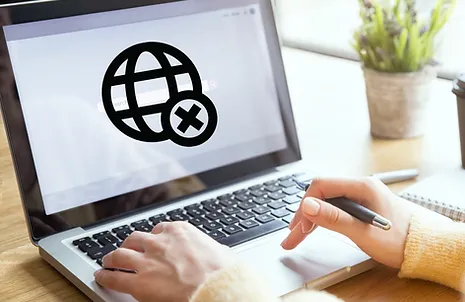
Windowsでは、初回のネットワーク接続時に「このPCを他の機器から検出可能にしますか?」と聞かれることがあります。
これで「いいえ」を選んでいた場合、UPnP機器は検出されません。
✅ 対処方法
「設定」→「ネットワークと共有センター」→「共有の詳細設定の変更」で、「ネットワーク探索を有効にする」にチェック。
サービス(SSDPSRVやUPnP Device Host)が停止している

UPnP機能を利用するには、Windowsの以下のサービスが必要です。
- SSDP Discovery(自動検出)
- UPnP Device Host
✅ 対処方法
「サービス(services.msc)」から両方を「自動(遅延開始)」で起動しておきましょう。
ファイアウォールやセキュリティソフトの影響
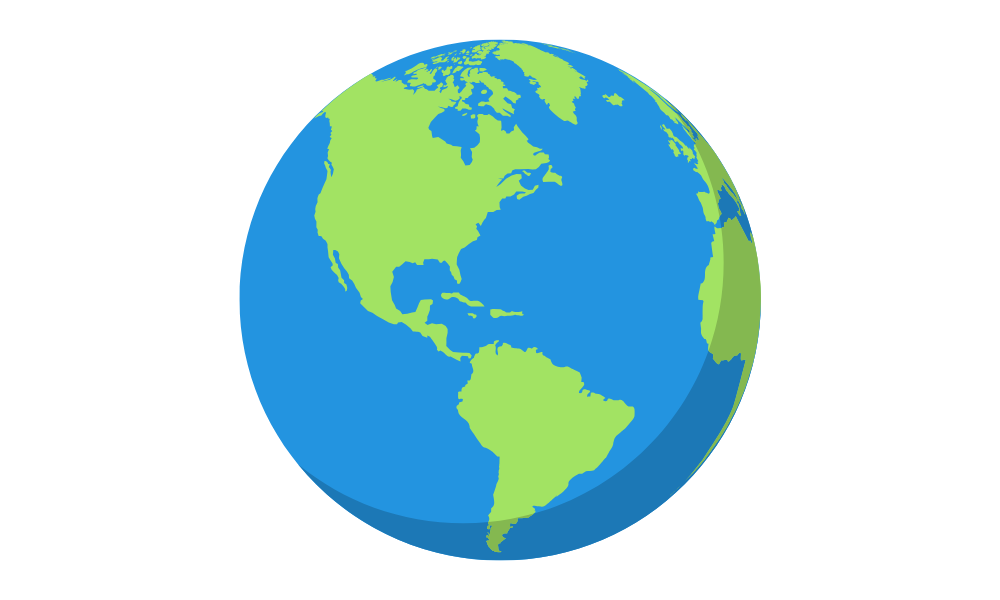
UPnPでは、マルチキャスト通信(UDP 1900番ポートなど)を使います。これをブロックしていると検出されません。
✅ 対処方法
- Windows Defender ファイアウォールで「ネットワーク探索」を許可
- サードパーティ製セキュリティソフトの設定を確認(特にKaspersky・ESETなど)
ルーターのUPnP設定が無効
最近のWi-FiルーターにはUPnPの有効/無効設定があり、これがオフになっているとパソコンから機器を見つけられません。
✅ 対処方法
ルーターの設定画面にアクセスし、「UPnPを有効」に設定(※機種によって名称が異なることがあります)
IPv6環境や複数ネットワークアダプタの干渉
最近の光回線ではIPv6(IPoE)に対応しているものもあり、環境によってはUPnPの検出が不安定になる場合もあります。また、有線と無線が同時に有効になっていると通信が混乱することも。
✅ 対処方法
- 不要なアダプタ(例:VPN、仮想NICなど)を無効にする
- 有線/無線を片方だけに限定して検証する
当店のサポート例
【パソコン修理サービス 神戸三宮店】では、以下のようなトラブル対応を行っております。
◯ 事例①:NASが急に見えなくなった(Windowsアップデート後)
→ 原因は「Windowsのネットワーク探索設定」がオフ。さらに、SSDPサービスが停止していたことも重なり、NASが全く表示されない状態に。
設定変更と再起動で復旧しました。
◯ 事例②:テレビやスマホではNASが見えるが、PCでは見えない
→ ルーターはUPnP有効、PC側のファイアウォールが通信を遮断していました。
ポート1900と5355のUDP許可を追加することで解決。
◯ 事例③:引越し後、機器が一切見えない
→ ルーター交換によりUPnPが無効設定だった上、パソコン側もプライベートネットワークになっておらず、完全に検出不可状態。
ルーター設定+PC再設定で正常に戻ると思われます。
まとめ
UPnP機器がパソコンに表示されないトラブルの多くは、設定のちょっとしたミスやサービス停止、ネットワーク構成の変化などが原因です。
🛠原因はパソコン側か?
🛠ルーター側か?
🛠機器側か?
切り分けができると、対処もスムーズになります。
もし原因がわからず途方に暮れている方は、ぜひ【パソコン修理サービス 神戸三宮店】までご相談ください!




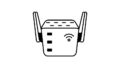
コメント